Elementor隐藏滚动条技巧与CSS优化方法
想要优化Elementor网站的视觉体验,隐藏滚动条是一个常见需求。本文详细介绍了在Elementor中隐藏滚动条的几种方法,包括使用`overflow: hidden`直接隐藏,以及更推荐的`scrollbar-width: none`和`::-webkit-scrollbar { display: none }`策略,后者仅隐藏滚动条的视觉效果,保留滚动功能,兼顾美观与用户体验。教程涵盖了在Elementor站点设置、页面级别或元素级别添加自定义CSS代码的具体步骤,并强调了隐藏滚动条可能带来的用户体验问题,以及如何通过视觉指示、键盘导航等方式弥补,确保网站的可访问性。同时提醒开发者,在追求极简设计的同时,应谨慎权衡利弊,考虑自定义滚动条等替代方案,打造既美观又实用的Elementor网站。
答案:在Elementor中隐藏滚动条需通过自定义CSS,推荐使用scrollbar-width: none和::-webkit-scrollbar { display: none }仅隐藏视觉样式,保留滚动功能,可在站点设置、页面或元素级别添加代码,兼顾用户体验与可访问性。

在Elementor中隐藏网页滚动条,主要可以通过注入自定义CSS代码来实现。最直接的方法是针对特定元素或整个页面应用overflow: hidden;,或者更精细地使用scrollbar-width: none;和::-webkit-scrollbar { display: none; }来仅仅隐藏滚动条的视觉部分而不影响滚动功能。
解决方案
要隐藏Elementor页面中的滚动条,我们可以采取几种不同的CSS策略,具体取决于你想要隐藏哪个部分的滚动条,以及你希望如何处理溢出内容。
方法一:隐藏特定区域或整个页面的滚动条(可能截断内容)
如果你想让某个Elementor的Section、Column或Widget内的内容溢出时也不显示滚动条,或者干脆让整个页面都不显示滚动条,并且你确定溢出内容不需要被用户看到(或者你已经通过其他方式处理了),可以使用overflow: hidden;。
例如,如果你想隐藏一个特定Section的滚动条:
- 在Elementor编辑器中,选中你想要隐藏滚动条的Section。
- 进入“高级”选项卡。
- 找到“自定义CSS”区域。
- 输入以下CSS代码:
selector {
overflow: hidden !important;
}这里的selector会自动指向你当前编辑的Elementor元素。
如果你想隐藏整个页面的滚动条(慎用,这可能会让用户无法滚动到页面底部内容):
- 在Elementor编辑器中,点击左上角的汉堡菜单图标。
- 选择“站点设置” -> “自定义CSS”。
- 输入以下CSS代码:
body {
overflow: hidden !important;
}方法二:仅隐藏滚动条的视觉效果,但保留滚动功能(推荐)
这种方法更优雅,它不会截断内容,只是让滚动条不可见。用户仍然可以通过鼠标滚轮、触摸手势或键盘来滚动页面。这种方法需要针对不同的浏览器内核使用不同的CSS属性。
针对Chrome、Safari和Edge(基于WebKit内核):
body::-webkit-scrollbar {
display: none; /* 隐藏滚动条 */
}针对Firefox:
body {
scrollbar-width: none; /* 隐藏滚动条 */
}将以上代码组合起来,可以实现跨浏览器兼容:
- 在Elementor编辑器中,点击左上角的汉堡菜单图标。
- 选择“站点设置” -> “自定义CSS”。
- 输入以下CSS代码:
/* 针对整个页面的滚动条 */
body {
-ms-overflow-style: none; /* IE and Edge */
scrollbar-width: none; /* Firefox */
}
body::-webkit-scrollbar {
display: none; /* Chrome, Safari, Opera */
}
/* 如果是针对特定Elementor元素,例如某个Section */
/* 选中Section后,在其“自定义CSS”中输入:*/
/*
selector {
-ms-overflow-style: none;
scrollbar-width: none;
}
selector::-webkit-scrollbar {
display: none;
}
*/请注意,!important通常用于覆盖Elementor或主题的默认样式,但应谨慎使用,以避免样式冲突和调试困难。在大多数情况下,如果你的选择器足够具体,可能不需要!important。
隐藏滚动条真的好吗?为什么有时候我们想隐藏它?
隐藏网页滚动条,从纯粹的设计角度来看,有时是为了追求一种“无缝”或“极简”的视觉体验。比如,你可能正在设计一个全屏的着陆页,或者一个带有自定义滚动动画的特殊布局,原生的滚动条可能会显得有些突兀,破坏了整体的美感。在一些特定的交互元素,比如自定义的模态框(Modal)或滑出式菜单(Off-canvas Menu)内部,如果内容溢出,我们可能也希望隐藏其内部的滚动条,转而通过其他方式(如点击按钮)来控制内容的显示。
然而,我个人对此持保留态度。隐藏滚动条往往会带来潜在的用户体验问题,甚至可能影响网站的可访问性。用户习惯了通过滚动条来判断页面内容的长度,以及自己当前所处的位置。一旦滚动条消失,这种直观的视觉反馈也就没有了。这可能导致用户迷失方向,或者根本不知道页面下方还有更多内容可供浏览。想象一下,一个用户在不知道有更多内容的情况下就离开了你的网站,这无疑是一种损失。所以,在决定隐藏滚动条之前,真的需要深思熟虑,权衡利弊。通常,我会倾向于保留滚动条,除非有非常充分的设计理由,并且已经通过其他方式弥补了其带来的用户体验缺陷。
在Elementor中,具体在哪里添加这些CSS代码?
在Elementor中添加自定义CSS代码有几个层级,选择哪个层级取决于你的需求范围:
全局站点设置(推荐用于全站范围的修改)
- 这是最适合应用上述隐藏滚动条全局代码的地方。
- 在Elementor编辑器中,点击左上角的“汉堡菜单”图标。
- 选择“站点设置”(Site Settings)。
- 在左侧导航栏中找到“自定义CSS”(Custom CSS)。
- 将你的CSS代码粘贴到这个区域。这里添加的代码将应用于整个网站的所有页面。
页面/文章级别(仅对当前页面/文章生效)
- 如果你只想在某个特定的页面或文章上隐藏滚动条,可以使用这个选项。
- 在Elementor编辑器中,编辑你想要修改的页面或文章。
- 点击左下角的“齿轮”图标(页面设置)。
- 在左侧导航栏中选择“高级”(Advanced)。
- 展开“自定义CSS”区域,将你的CSS代码粘贴进去。
元素级别(仅对当前选中的Section/Column/Widget生效)
- 如果你只想隐藏某个特定的Section、Column或Widget的滚动条(例如,一个内容区域内嵌的滚动内容),可以使用这个选项。
- 在Elementor编辑器中,选中你想要修改的元素(Section、Column或Widget)。
- 在左侧面板中,切换到“高级”(Advanced)选项卡。
- 展开“自定义CSS”区域,将你的CSS代码粘贴进去。在这里,你可以使用
selector关键字来指代当前选中的元素。
我通常会先尝试在元素级别添加,如果需要全局生效,再移到站点设置。这样可以更好地管理代码,避免不必要的全局影响。
隐藏滚动条后,如何确保内容的可访问性和用户体验?
隐藏滚动条后,确保内容的可访问性和用户体验变得尤为重要,这需要我们采取一些补偿措施,否则可能会适得其反。
首先,清晰的视觉指示是关键。如果你的页面内容是可滚动的,但滚动条被隐藏了,那么你需要通过其他方式告诉用户“这里还有更多内容”。这可以是一个向下的小箭头图标,或者是一个“查看更多”的按钮,甚至是一个微妙的动画效果,暗示用户可以继续滚动。
其次,键盘导航必须完美无缺。许多用户,特别是那些依赖辅助技术的用户,会使用键盘来浏览网页。隐藏滚动条后,确保他们仍然可以使用Tab键、箭头键等来焦点切换和滚动内容。如果隐藏了overflow: hidden;,那键盘滚动自然也失效了,这对于可访问性是灾难性的。因此,我更倾向于仅仅隐藏滚动条的视觉样式,而不是完全禁用滚动功能。
再者,测试,测试,再测试。在不同设备(桌面、平板、手机)、不同浏览器(Chrome、Firefox、Safari、Edge)上进行广泛测试,是必不可少的。确保在所有环境下,用户都能顺畅地访问所有内容,并且不会出现意外的布局问题或内容截断。移动设备上的触摸滚动行为尤其需要关注,因为它们通常不显示传统的滚动条,但需要确保触摸滑动仍然有效。
最后,考虑替代方案。如果隐藏滚动条的目的是为了美观,为什么不考虑设计一个自定义的滚动条呢?虽然这需要更多的CSS甚至JavaScript代码,但它能在保持美观的同时,提供完整的视觉反馈和可访问性。或者,重新审视页面布局,看是否可以通过更合理的内容组织,减少对滚动条的依赖,甚至消除滚动需求。毕竟,最好的滚动条,是用户根本不需要注意到的滚动条,或者干脆没有滚动条的页面。
以上就是本文的全部内容了,是否有顺利帮助你解决问题?若是能给你带来学习上的帮助,请大家多多支持golang学习网!更多关于文章的相关知识,也可关注golang学习网公众号。
 Golangreflect实现结构体深拷贝技巧
Golangreflect实现结构体深拷贝技巧
- 上一篇
- Golangreflect实现结构体深拷贝技巧
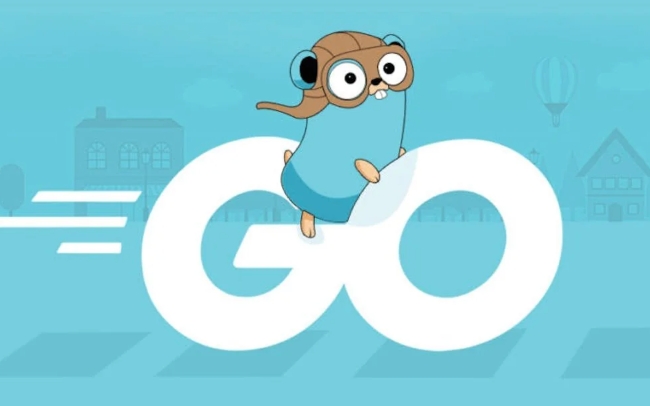
- 下一篇
- Golang令牌桶算法实现限流实战
-

- 文章 · 前端 | 1小时前 |
- Flex布局order和align-self实战技巧
- 274浏览 收藏
-

- 文章 · 前端 | 1小时前 |
- CSS设置元素宽高方法详解
- 359浏览 收藏
-

- 文章 · 前端 | 1小时前 |
- JavaScript宏任务与CPU计算解析
- 342浏览 收藏
-

- 文章 · 前端 | 2小时前 |
- float布局技巧与应用解析
- 385浏览 收藏
-

- 文章 · 前端 | 2小时前 | JavaScript模块化 require CommonJS ES6模块 import/export
- JavaScript模块化发展:CommonJS到ES6全解析
- 192浏览 收藏
-

- 文章 · 前端 | 2小时前 |
- jQueryUI是什么?功能与使用详解
- 360浏览 收藏
-

- 文章 · 前端 | 2小时前 |
- 搭建JavaScript框架脚手架工具全攻略
- 149浏览 收藏
-

- 文章 · 前端 | 2小时前 | JavaScript Bootstrap 响应式设计 CSS框架 Tab切换布局
- CSS实现Tab切换布局教程
- 477浏览 收藏
-

- 文章 · 前端 | 2小时前 |
- 并发控制:限制异步请求数量方法
- 313浏览 收藏
-

- 前端进阶之JavaScript设计模式
- 设计模式是开发人员在软件开发过程中面临一般问题时的解决方案,代表了最佳的实践。本课程的主打内容包括JS常见设计模式以及具体应用场景,打造一站式知识长龙服务,适合有JS基础的同学学习。
- 543次学习
-

- GO语言核心编程课程
- 本课程采用真实案例,全面具体可落地,从理论到实践,一步一步将GO核心编程技术、编程思想、底层实现融会贯通,使学习者贴近时代脉搏,做IT互联网时代的弄潮儿。
- 516次学习
-

- 简单聊聊mysql8与网络通信
- 如有问题加微信:Le-studyg;在课程中,我们将首先介绍MySQL8的新特性,包括性能优化、安全增强、新数据类型等,帮助学生快速熟悉MySQL8的最新功能。接着,我们将深入解析MySQL的网络通信机制,包括协议、连接管理、数据传输等,让
- 500次学习
-

- JavaScript正则表达式基础与实战
- 在任何一门编程语言中,正则表达式,都是一项重要的知识,它提供了高效的字符串匹配与捕获机制,可以极大的简化程序设计。
- 487次学习
-

- 从零制作响应式网站—Grid布局
- 本系列教程将展示从零制作一个假想的网络科技公司官网,分为导航,轮播,关于我们,成功案例,服务流程,团队介绍,数据部分,公司动态,底部信息等内容区块。网站整体采用CSSGrid布局,支持响应式,有流畅过渡和展现动画。
- 485次学习
-

- ChatExcel酷表
- ChatExcel酷表是由北京大学团队打造的Excel聊天机器人,用自然语言操控表格,简化数据处理,告别繁琐操作,提升工作效率!适用于学生、上班族及政府人员。
- 3180次使用
-

- Any绘本
- 探索Any绘本(anypicturebook.com/zh),一款开源免费的AI绘本创作工具,基于Google Gemini与Flux AI模型,让您轻松创作个性化绘本。适用于家庭、教育、创作等多种场景,零门槛,高自由度,技术透明,本地可控。
- 3391次使用
-

- 可赞AI
- 可赞AI,AI驱动的办公可视化智能工具,助您轻松实现文本与可视化元素高效转化。无论是智能文档生成、多格式文本解析,还是一键生成专业图表、脑图、知识卡片,可赞AI都能让信息处理更清晰高效。覆盖数据汇报、会议纪要、内容营销等全场景,大幅提升办公效率,降低专业门槛,是您提升工作效率的得力助手。
- 3420次使用
-

- 星月写作
- 星月写作是国内首款聚焦中文网络小说创作的AI辅助工具,解决网文作者从构思到变现的全流程痛点。AI扫榜、专属模板、全链路适配,助力新人快速上手,资深作者效率倍增。
- 4526次使用
-

- MagicLight
- MagicLight.ai是全球首款叙事驱动型AI动画视频创作平台,专注于解决从故事想法到完整动画的全流程痛点。它通过自研AI模型,保障角色、风格、场景高度一致性,让零动画经验者也能高效产出专业级叙事内容。广泛适用于独立创作者、动画工作室、教育机构及企业营销,助您轻松实现创意落地与商业化。
- 3800次使用
-
- JavaScript函数定义及示例详解
- 2025-05-11 502浏览
-
- 优化用户界面体验的秘密武器:CSS开发项目经验大揭秘
- 2023-11-03 501浏览
-
- 使用微信小程序实现图片轮播特效
- 2023-11-21 501浏览
-
- 解析sessionStorage的存储能力与限制
- 2024-01-11 501浏览
-
- 探索冒泡活动对于团队合作的推动力
- 2024-01-13 501浏览






